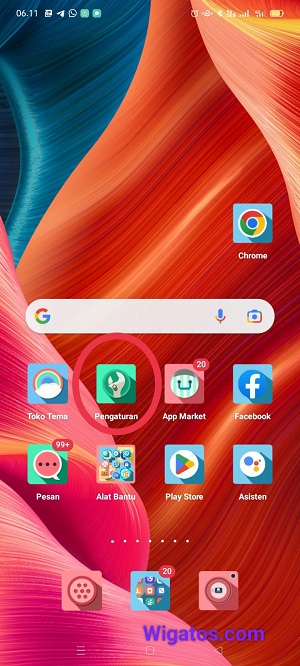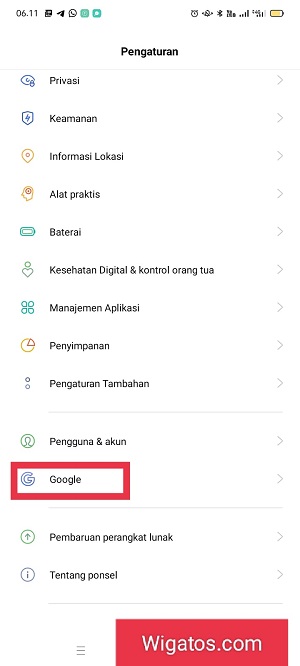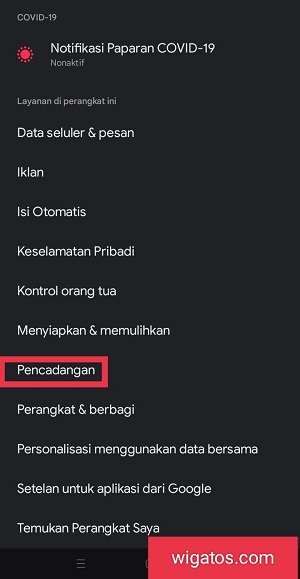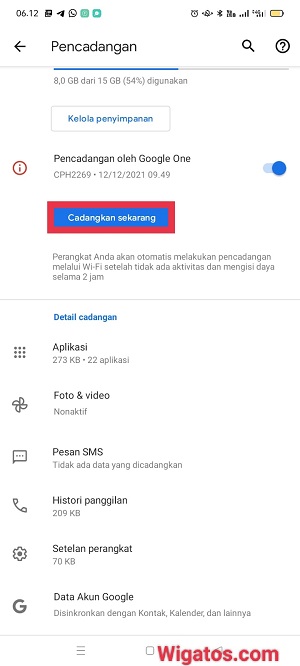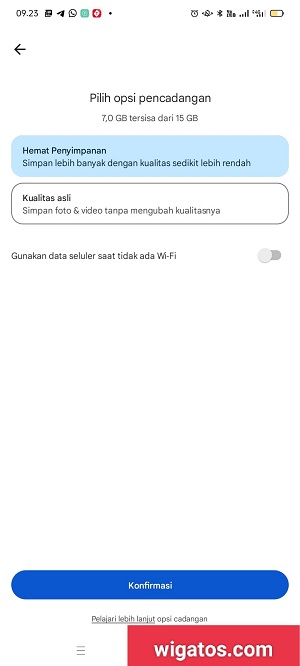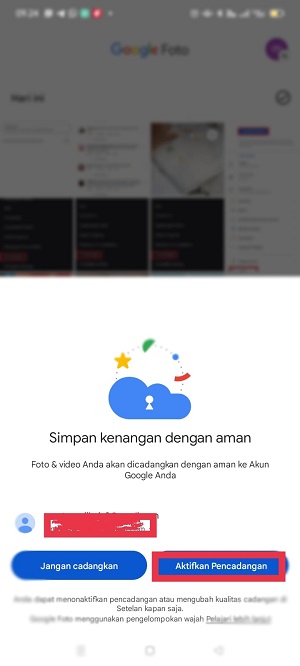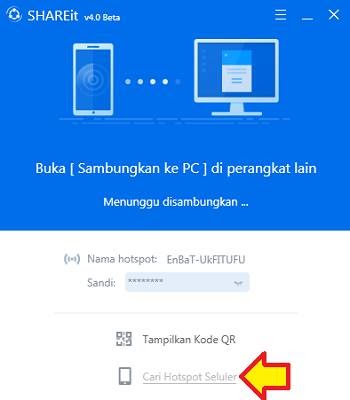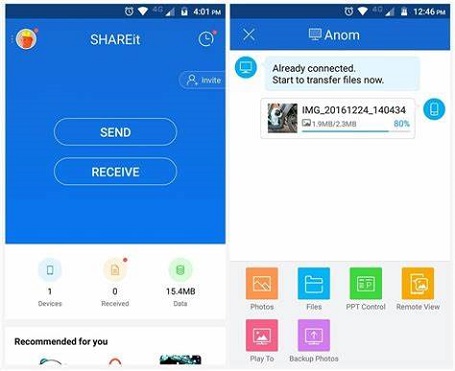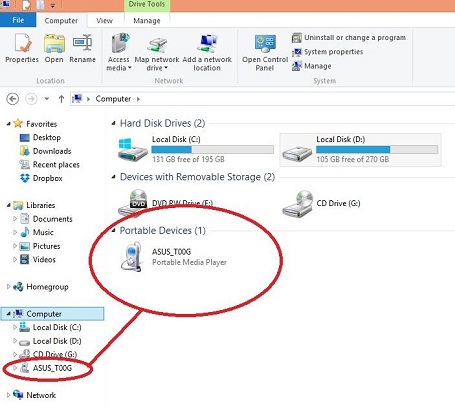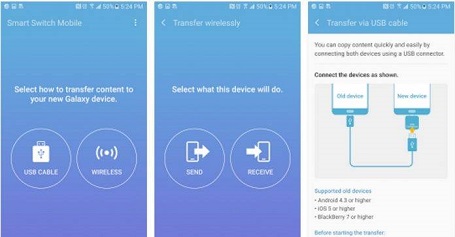Selain mempersiapkan uang, saat membeli hp baru kalian juga harus persiapkan data-data yang akan dipindahkan ke hp baru. Apalagi jika hp lama kalian akan dijual, tidak ada alasan lagi untuk tidak memindahkan semua data tersebut ke hp yang baru. Ingin tahu, bagaimana cara memindahkan data dari hp lama ke hp baru? Simak ulasan berikut!
Daftar Isi
Cara Memindahkan Data dari Hp Lama ke Hp Baru
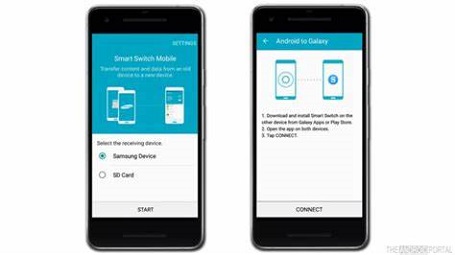
Untuk memindahkan data antar perangkat ponsel, ada beberapa metode yang dapat dilakukan. Kalian tidak perlu khawatir lagi, data-data di hp akan terbuang begitu saja. Cek cara memindahkan data dari hp lama ke hp baru berikut ini :
1. Menggunakan Google Drive
Google Drive adalah tools yang digunakan untuk menyimpan data berbasis penyimpanan cloud. Oleh karena itu, kalian bisa memanfaatkannya ketika ingin mencoba memindahkan data dari hp lama ke hp baru :
- Masuk menu pengaturan.
- Pilih Google, kemudian
- Selanjutnya masuk ke opsi Pencadangan.
- Setelah itu, Cadangkan sekarang untuk melakukan backup semua data kalian, seperti kontak, aplikasi, riwayat panggilan, foto dan sebagainya ke dalam Google Drive.
- Selanjutnya, masuk ke hp baru kalian.
- Silahkan lakukan setingan seperti biasa, dan masuk ke pengaturan menu Copy Apps & Data. Namun, pastikan sebelumnya telah terkoneksi wifi terlebih dulu.
- Tekan Next, di sana akan terlihat 3 pilihan. Jika hp kalian sebelumnya iPhone, dapat memilih opsi yang ketiga.
- Namun jika sebelumnya android, pilih transfer data hp lama ke hp baru atau “a backup from an android phone” bisa pada pilihan 1 atau ke-2.
Langkah di atas adalah langkah sederhana memindahkan data dari HP lama ke HP baru yang secara umum bisa dilakukan oleh semua merek HP dengan sistem operasi android.
2. Mencadangkan Data Foto
Cara memindahkan data dari hp lama ke hp baru ini, khusus untuk data berbentuk foto. Caranya bisa menggunakan Google Photos yang sudah tersedia apliaksinya di seluruh merek HP pengguna android. Mau tahu caranya? Simak penjelasannya di bawah ini :
- Masuk Google Photos.
- Pilih opsi Pencadangan.
- Silahkan aktifkan Pencadangan dan Sinkronisasi
- Silahkan cadangkan foto yang kalian inginkan, bisa dipilih beberapa.
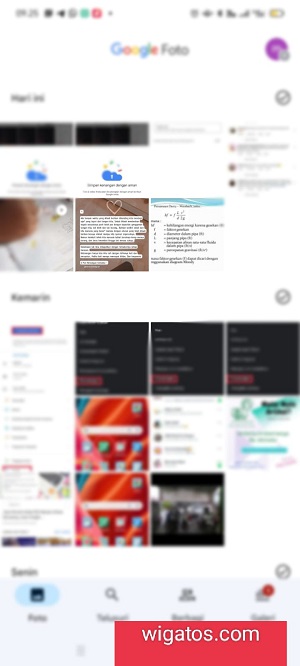
- Maka foto secara otomatis akan tersimpan pada Google Photos.
Untuk memeriksa kontak nomor ponsel telah tersimpan, kalian tinggal mengakses contacts.google.com jika ingin melihat seluruh kontak yang telah tersalin pada akun Google.
3. Memindahkan Data Memakai Aplikasi ShareIt
ShareIt adalah aplikasi yang memiliki pengunduh terbanyak pada Play Store. Bahkan ada 400 juta lebih pengguna smartphone android yang telah merasakan kecepatan, kehebatan,maupun kemudahan aplikasi ini.
Jika kalian ingin mencoba cara memindahkan data dari hp lama ke hp baru, maka harus download terlebih dahulu aplikasi ShareIt. Berikut ulasannya :
- Pada hp lama, silahkan nyalakan hostpot terlebih dahulu.
- Jika hotspot sudah menyala, nyalakan wifi pada hp baru lalu sambungkan wifi pada hotspot hp lama.
- Apabila kedua hp telah terhubung, kalian bisa melanjukan untuk membuka Share It pada ponsel masing-masing.
- Pada hp Sumber, tekan kirim selanjutnya kalian akan ditampilkan file-file yang akan ditransfer.
- Tekan file yang akan ditransfer, lau tekan berikutnya.
- Pada hp kedua, tekan tombol terima selanjutnya kalian akan melihat tulisan username hp lama. Klik kemudian transfer.
- Di hp lama akan terdapat notifikasi bar sebagai petunjuk bahwa proses sedang berlangsung.
4. Memindahkan Data Memakai PC
Cara memndahkan data dari hp lama ke hp baru selanjutnya yaitu dengan perantara PC. Kalian bisa memindahkan data hp lama dulu ke PC, kemudian baru pindahkan data dari PC ke hp baru. Meskipun agak merepotkan, namun cara ini cukup ampuh untuk proses transfer data :
- Hubungkan kabel data pada HP lama dan perangkat PC
- Tekan opsi transfer data di hp, kemudian usap layar hp sampai terlihat notifikasi tersembunyi mengenai pengaturan tersebut. Jika sudah ketemu, ketuk izinkan transfer file.
- Berikutnya masuk ke file explorer pada komputer. Di sana temukanlah direktori dari perangkat HP lama.
- Buka direktori tersebut, silakan untuk memilih data mana yang akan kalian pindahkan. Misalnya jika ingin memindahkan file dokumen, maka masuk pada folder dokumen. Jika ingin memindahkan file foto, silakan masuk pada folder DCIM. Begitu pun seterusnya.
- Cara memindahkannya, bisa di move lalu paste terlebih dahulu pada direktori D atau pada My Documents pada direktori C di komputer.
- Jika semua langkah di atas telah dilakukan, silakan lepas HP lama dari kabel agar tidak ada lagi koneksi antara HP lama dengan komputer.
- Selanjutnya, kalian tingal hubungkan HP baru dengan kabel data yang sama pada komputer.
- Gunakan pilihan transfer file pada opsi di layar HP agar bisa menerima data dari kompute ke HP baru.
- Di lanjut masuk pada file explorer.
- Silakan masukan data-data hasil pindahan dari HP lama dengan cara move lalu paste pada folder khusus di perangkat HP baru.
- Tunggu beberapa saat hingga proses pemindahan data berhasil di lakukan.
- Jika sudah tidak ada notifikasi progress pemindahan data yang di tampilkan pada layar komputer, berarti proses pemindahan telah berhasil dilakukan.
- Silakan cek data-data tersebut pada HP baru berdasarkan letak penyimpanan data pada HP baru.
4. Memindahkan Data Lewat Smart Switch Samsung
Jika kalian mempunyai hp Samsung, tapi bingung untuk memindahkan data ke hp Samsung baru, maka caranya bisa menggunakan Smart Switch Samsung.
Kalian harus mendownload dan menginstall Smart Switch Samsung terlebih dahulu. Selain itu, video, foto hingga lagu pada perangkat lama juga bisa ikut ditransfer.
Lantas, bagaimana cara memindahkan data dari hp lama ke hp baru via Samsung Smart Switch? Ini ulasannya :
- Hubungkan Smartphone Samsung Galaxy baru ke perangkat lama menggunakan koneksi wifi atau kabel USB. Bisa juga menyambungkannya ke PC. Jika kalian sudah menyimpan file-file yang terdapat pada hp lama sebelumnya.
- Operasikan Smart Switch pada kedua perangkat, aktifkan Sending Device pada perangkat lama dan pilih Receiving device pada perangkat baru.
- Silahkan sentuh connect pada kedua perangkat jika ingin menyambungkan keduanya. Jika sudah, kalian akan ditampilkan list item yang dapat dipindahkan.
- Silahkan tentukan file mana saja yang akan dipindahkan pada hp baru. Setelah semua file yang diperlukan dipilih. Klik transfer.
Biasanya menggunakan sambungan Wifi Direct memberikan proses paling aman dan cepat. Jika sudah selesai, kalian dapat menikmati semua lagu, video, kontak, kalender dan lainnya di hp baru.
Jangan khawatir lagi ketika membeli perangkat hp baru, karena data kalian bisa tetap aman di hp yang baru dengan menggunakan cara memindahkan data dari hp lama ke hp baru. Kalian bisa memilih cara di atas, baik dengan memakai aplikasi atau tanpa aplikasi. Selamat menikmati semua data-data kalian sebelumnya di perangkat hp yang baru!